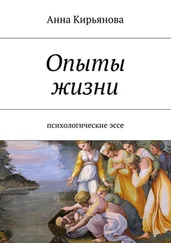1 ...7 8 9 11 12 13 ...137 • Thumbnail(Миниатюра) – маленькое изображение клипа с возможностью его воспроизведения и покадрового просмотра;
• Properties(Свойства) – список основных свойств клипа.
♦ Bin Area(Область корзин) – список корзин, или папок, в которые помещаются клипы (слева, в основной части окна).
♦ Clip Area(Область клипов) – список клипов, находящихся в открытой корзине (справа, в основной части окна).
♦ Toolbar(Панель инструментов) – кнопки, управляющие командами в окне Project(Проект) (примыкают к нижней границе окна Project(Проект)):
• Find(Найти) – осуществляет поиск клипов и корзин;
• New Bin(Создать корзину) – создает новую корзину;
• Create Item(Создать элемент) – создает новый специальный клип;
• Delete Selected Items(Удалить) – удаляет выделенные элементы (корзины или клипы) из проекта;
• Icon View(Значки) – включает представление клипов в окне в виде значков;
• Thumbnail View(Миниатюры) – включает представление клипов в окне в виде миниатюр;
• List View(Список) – включает представление клипов в окне в виде списка со свойствами клипов.
Один из элементов (клип или корзина) является выделенным. Его миниатюра изображается в области предварительного просмотра, а все действия, проводимые с помощью меню, панели инструментов или клавиатуры, относятся к выделенному элементу.
1.3.2. Окно Monitor
Окно
Monitor(Монитор) (рис. 1.27 и 1.28) предназначено для просмотра кадров клипов или итогового фильма и управления этим просмотром и прослушиванием. Текущий кадр фильма, показываемый в окне
Monitor(Монитор), соответствует положению линии редактирования в окне
Timeline(Монтаж).
Рис. 1.27. Окно Monitorв режиме одинарного вида
Рис. 1.28. Окно Monitorв режиме двойного вида
Панель выбора режима окна Monitor
Панель выбора режима находится сверху, непосредственно под заголовком окна (рис. 1.29), и позволяет настроить окно
Monitor(Монитор) под наиболее удобный для вас стиль редактирования.
Рис. 1.29. Панель выбора режима окна Monitor
♦ Dual View(Двойной вид) – применяется для одновременного просмотра кадров исходного клипа и фильма. Включает, соответственно, две области – Source(Источник) и Program(Программа) – и позволяет осуществлять монтаж фильма из фрагментов исходных клипов, определяемых в области Source(Источник).
♦ Single View(Одинарный вид) – применяется для просмотра кадров фильма в единственной отображаемой области Program(Программа).
♦
Trim Mode(Режим тримминга) – применяется при традиционном монтаже границ клипов визуальным методом.
...
Совет
Если вы не являетесь профессиональным монтажером с опытом работы на монтажных комплексах, возможно, вам будет удобнее использовать окно Monitor(Монитор) в режиме одинарного вида для просмотра кадров фильма, а исходные клипы просматривать в окне Clip(Клип). Режим двойного вида и тримминга больше напоминает работу на таких комплексах.
Область кадра
Область кадра в окне Monitor(Монитор) служит для просмотра текущего кадра исходного клипа (в области Source(Источник) в режиме двойного вида) или фильма (в области Program(Программа)). Она состоит из следующих элементов управления (см. рис. 1.30 ниже, а также рис. 1.27 и 1.28):
♦ Frame Jog(Полоса протяжки) – нужна для медленного покадрового просмотра клипа или фильма;
♦ Slider(Ползунковый регулятор) – служит тем же целям, что и полоса протяжки, с тем исключением, что, передвигая его по шкале времени, вы можете перемещаться сразу на много кадров вперед или назад по клипу или фильму;
♦ In Marker(Входной маркер) – маркер в виде открывающейся фигурной скобки на шкале времени первого (входного) кадра экземпляра клипа в фильме (в области Source(Источник)) или начала выделенного фрагмента фильма (в области Program(Программа));
♦ Out Marker(Выходной маркер) – маркер в виде закрывающейся фигурной скобки на шкале времени. Служит для обозначения последнего (выходного) кадра экземпляра клипа в фильме (в области Source(Источник)) или конца выделенного фрагмента фильма (в области Program(Программа)).
Панель управления воспроизведением
Под шкалой ползункового регулятора с входным и выходным маркерами помещены кнопки проигрывания клипа, а также в одном с ними ряду два табло времени.
Читать дальше
Конец ознакомительного отрывка
Купить книгу